Windows10系统之家 - 安全纯净无插件系统之家win10专业版下载安装
时间:2019-08-10 15:45:44 来源:Windows10之家 作者:
win10系统的市场占有率在不断的增加,已经有很多朋友在使用win10了,经常有小伙伴问小编,关闭删除win10输入法设置方法,不知win10输入法怎么删除的用户,请来看看下面的删除默认win10输入法设置方法吧。
win10输入法怎么删除?使用惯了win8系统的朋友在使用win10的时候都会安装一些第三方输入法而且将第三方输入法设置为默认输入法,那怎么才能将输入法设置为第三方输入法呢?下面就来看看小编带来的教程吧!
输入法怎么删除:
1.进入win10桌面,鼠标点击桌面右小角的M图标打开语言首选项,进入下一步。
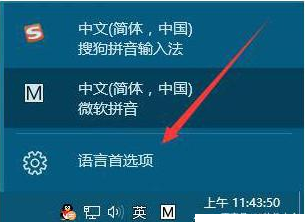
默认输入法电脑图解1
2.在输入法选项列表中点击中文,然后点击选项,进入下一步。
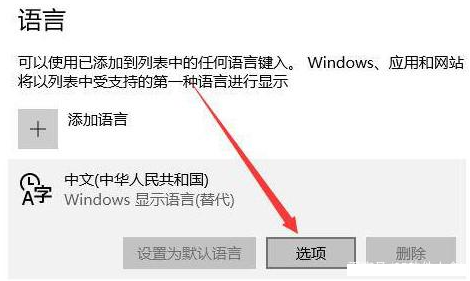
输入法设置电脑图解2
3.选择微软拼音输入法,然后选择删除即可。
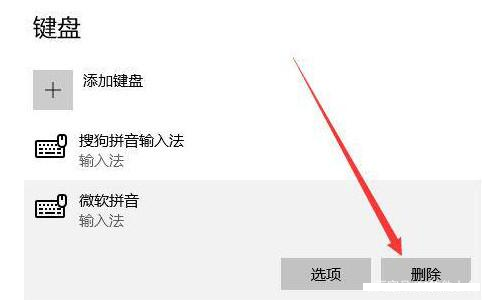
默认输入法电脑图解3
4.重新回到桌面,右小角就不会在出现默认的微软拼音输入法图标了。
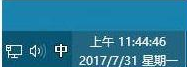
输入法电脑图解4
以上就是win10输入法怎么删除的介绍了,是不是很简单呢?
相关文章
热门教程
热门系统下载
热门资讯





























